 |
 |
|
||
 |
||||
Installering for Windows
Disse anvisningene beskriver hvordan du konfigurerer skriveren slik at andre brukere i nettverket kan dele den.
Først setter du opp skriveren som en delt skriver på datamaskinen som er koblet direkte til den. Deretter legger du til skriveren på hver datamaskin som skal ha tilgang til den over nettverket.
 Merknad:
Merknad:|
Disse anvisningene er kun for små nettverk. Hvis du vil dele en skriver i et stort nettverk, må du kontakte nettverksansvarlig.
Illustrasjonene i følgende avsnitt er fra Windows Vista.
|
Konfigurere skriveren som en delt skriver
 Merknad:
Merknad:|
For å sette opp en skriver som en delt skriver i Windows 7 eller Vista, trenger du en konto med administratorprivilegier og passordet hvis du logger på som en standard bruker.
For å sette opp skriveren som en delt skriver i Windows XP, må du logge på en Computer Administrator (Datamaskinadministrator)-konto.
|
Følg trinnene nedenfor på datamaskinen som er koblet direkte til skriveren:
 |
Windows 7:
Klikk på startknappen og velg Devices and Printers (Enheter og skrivere). |
Windows Vista:
Klikk startknappen, velg Control Panel (Kontrollpanel), og velg deretter Printer (Skriver) fra kategorien Hardware and Sound (Maskinvare og lyd).
Klikk startknappen, velg Control Panel (Kontrollpanel), og velg deretter Printer (Skriver) fra kategorien Hardware and Sound (Maskinvare og lyd).
Windows XP:
Klikk Start og velg Control Panel (Kontrollpanel), og velg deretter Printers and Faxes (Skrivere og telefakser) fra kategorien Printers and Other Hardware (Skrivere og annen maskinvare).
Klikk Start og velg Control Panel (Kontrollpanel), og velg deretter Printers and Faxes (Skrivere og telefakser) fra kategorien Printers and Other Hardware (Skrivere og annen maskinvare).
 |
Windows 7:
Høyreklikk ikonet for skriveren, klikk Printer properties (Skriveregenskaper) og klikk deretter Sharing (Deling). Klikk deretter på knappen Change Sharing Options (Endre delingsalternativer). |
Windows Vista:
Høyreklikk ikonet for skriveren, og klikk deretter Sharing (Deling). Klikk knappen Change sharing options (Endre delingsalternativer), og klikk deretter på Continue (Fortsett).
Høyreklikk ikonet for skriveren, og klikk deretter Sharing (Deling). Klikk knappen Change sharing options (Endre delingsalternativer), og klikk deretter på Continue (Fortsett).
Windows XP:
Høyreklikk ikonet for skriveren, og klikk deretter Sharing (Deling).
Høyreklikk ikonet for skriveren, og klikk deretter Sharing (Deling).
 |
Velg Share this printer (Del denne skriveren), og skriv deretter inn et navn for den delte ressursen.
|
 Merknad:
Merknad:|
Du må ikke bruke mellomrom eller bindestreker i navnet på den delte ressursen.
|
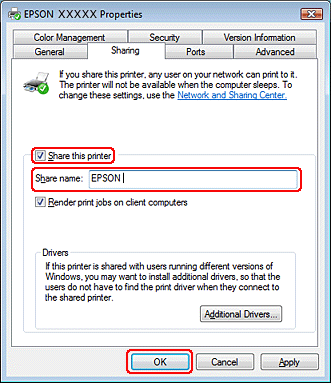
Dersom du vil laste ned skriverdrivere automatisk for datamaskiner som kjører forskjellige versjoner av Windows, klikk Additional Drivers (Flere drivere) og velg miljøet og operativsystemet på de andre datamaskinene. Klikk OK og sett CD-en med skriverprogramvaren inn i CD-ROM-stasjonen.
 |
Klikk OK eller Close (Lukk) (hvis du installerte flere drivere).
|
Legge til skriveren på de andre datamaskinene i nettverket
Følg disse trinnene for å legge til skriveren på hver av datamaskinene i nettverket som skal bruke den.
 Merknad:
Merknad:|
Skriveren må være konfigurert som en delt skriver på datamaskinen den er koblet til, før du kan få tilgang til den fra en annen datamaskin.
 Se Konfigurere skriveren som en delt skriver Se Konfigurere skriveren som en delt skriver
|
 |
Windows 7:
Klikk på startknappen og velg Devices and Printers (Enheter og skrivere). |
Windows Vista:
Klikk startknappen, velg Control Panel (Kontrollpanel), og velg deretter Printer (Skriver) fra kategorien Hardware and Sound (Maskinvare og lyd).
Klikk startknappen, velg Control Panel (Kontrollpanel), og velg deretter Printer (Skriver) fra kategorien Hardware and Sound (Maskinvare og lyd).
Windows XP:
Klikk Start og velg Control Panel (Kontrollpanel), og velg deretter Printers and Faxes (Skrivere og telefakser) fra kategorien Printers and Other Hardware (Skrivere og annen maskinvare).
Klikk Start og velg Control Panel (Kontrollpanel), og velg deretter Printers and Faxes (Skrivere og telefakser) fra kategorien Printers and Other Hardware (Skrivere og annen maskinvare).
 |
Windows 7 og Vista:
Klikk knappen Add a printer (Legg til en skriver). |
Windows XP:
Klikk knappen Add a printer (Legg til en skriver). Add Printer Wizard (Veiviser for skriver) vises. Klikk Next (Neste).
Klikk knappen Add a printer (Legg til en skriver). Add Printer Wizard (Veiviser for skriver) vises. Klikk Next (Neste).
 |
Windows 7 og Vista:
Klikk Add a network, wireless or Bluetooth printer (Legg til en nettverksskriver, trådløs skriver eller Bluetooth-skriver), og klikk deretter Next (Neste). |
Windows XP:
Velg A network printer, or a printer attached to another computer (En nettverksskriver eller en skriver koblet til en annen datamaskin), og klikk deretter Next (Neste).
Velg A network printer, or a printer attached to another computer (En nettverksskriver eller en skriver koblet til en annen datamaskin), og klikk deretter Next (Neste).

 |
Følg instruksjonene på skjermen for å velge skriveren du vil bruke.
|
 Merknad:
Merknad:|
Add Printer Wizard (Veiviser for skriver) kan kanskje gi deg beskjed om å installere skriverdriveren fra skriverprogramvarens CD-ROM, avhengig av operativsystemet og konfigurasjonen på datamaskinen som skriveren er koblet til. Klikk Have Disk (Har disk), og følg instruksjonene på skjermen.
|
